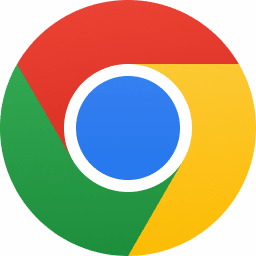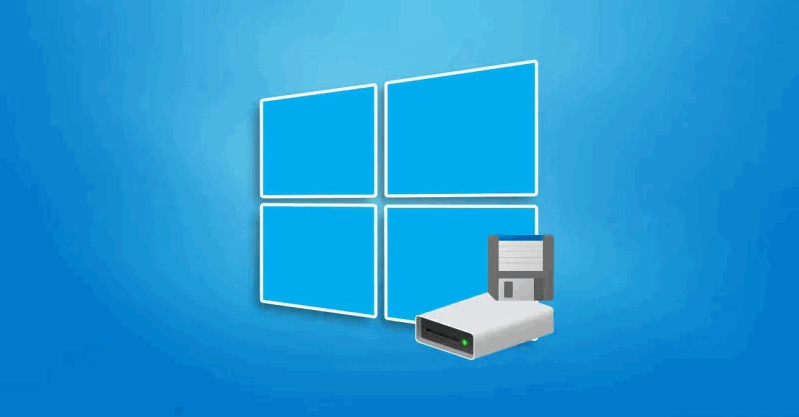Desde la actualización de Mayo/Noviembre 2019, Microsoft activó una nueva característica que utilizaría para instalar las actualizaciones y controladores en Windows 10, a esto le ha llamado «Almacenamiento reservado»; aunque este espacio no afecta en nada a discos con grandes capacidades de almacenamiento, existen ordenadores o tablets con tan sólo 128 GB en discos SDD. El «Almacenamiento reservado» ocupa aproximadamente 10 GB de espacio total en disco, este espacio podría ser de ayuda para estos dispositivos.
Aunque Microsoft no recomienda desactivar esta opción, es posible hacerlo desde el Registro de Windows. Hoy, la opción de desactivarlo de manera más sencilla está llegando.
Windows 10 finalmente te permitirá recuperar el almacenamiento reservado
Con Windows 10 versión 2004, Microsoft facilita a los usuarios y administradores la gestión del almacenamiento reservado con la herramienta DISM; este comando nos permitirá deshabilitar o habilitar esta característica cuando necesario, también la posibilidad de verificar el estado de almacenamiento de este.
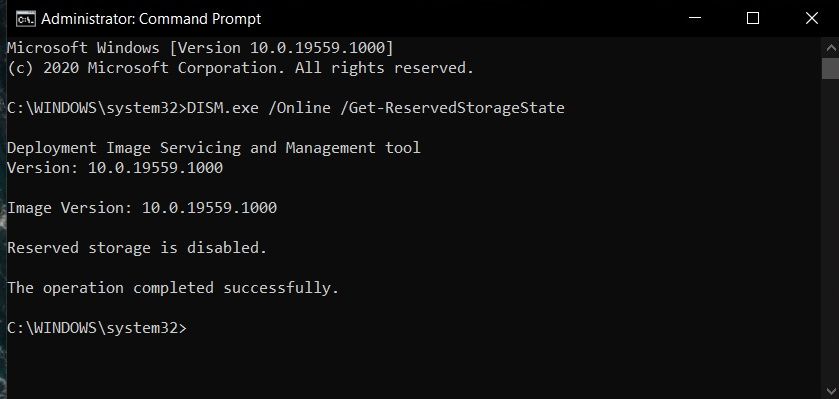
Para ello, en el Símbolo del sistema escribiremos DISM.exe /Online /Get-ReservedStorageState para comprobar el estado de Almacenamiento reservado.
Para habilitar o deshabilitar esta característica, utilizamos uno de los siguientes comandos:
DISM.exe /Online /Set-ReservedStorageState /State:Enabled
DISM.exe /Online /Set-ReservedStorageState /State:Disabled
Recuerda que al deshabilitar esta opción, podrías encontrarte con algunos problemas cuando actualices Windows 10 debido al espacio insuficiente.
Como señalamos anteriormente, el almacenamiento reservado es simplemente un bloque de espacio utilizado para los servicios de Windows 10. Microsoft podría utilizarlo para las actualizaciones de Windows 10, archivos temporales, controladores, parches opcionales, entre otras cosas.